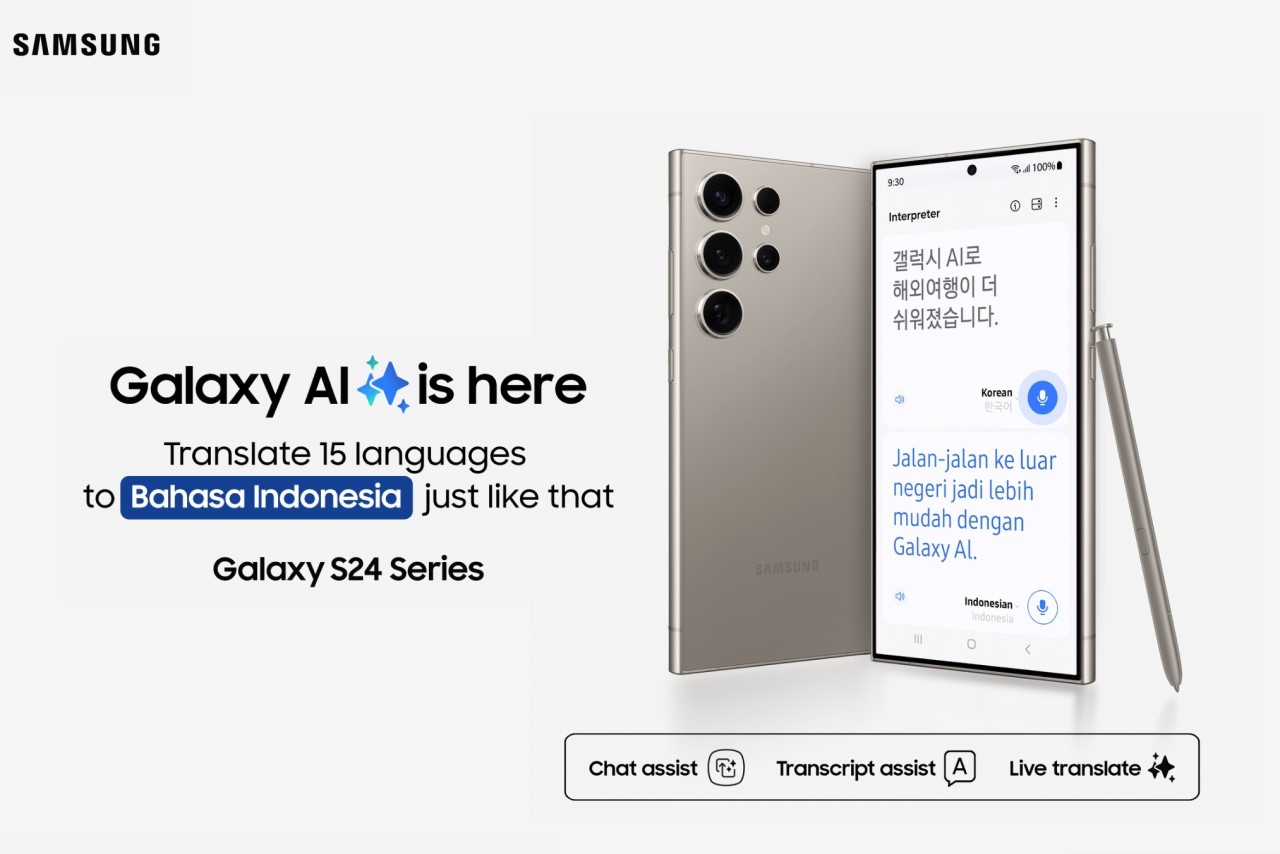
Gadgetren – Fitur Galaxy AI yang khusus tersedia pada One UI 6.1 pada perangkat Samsung premium seri Galaxy S24 kini dikabarkan sudah mendukung opsi penerjemahan dari 15 bahasa asing ke Bahasa Indonesia.
Pengguna seri Galaxy S24 saat ini sudah bisa menikmati pilihan Bahasa Indonesia. Namun tak hanya Bahasa Indonesia saja hadir pula pilihan bahasa-bahasa baru lainnya seperti Bahasa Arab dan Bahasa Rusia, sehingga kini terdapat total 16 pilihan bahasa yang bisa dipilih pengguna.
Semua pilihan baru bahasa ini akan tersedia di semua perangkat Galaxy yang mendukung Galaxy AI, termasuk Galaxy S23 series, S23 FE, Z Flip5, Z Fold5, serta seri Tab S9 (5G) dan Tab S9 (Wi-Fi). Sebelumnya, saat diperkenalkan pada awal tahun ini, Galaxy AI baruy mendukung 13 bahasa.
Penambahan bahasa-bahasa baru lainnya ini bertujuan untuk memaksimalkan pengalaman pengguna saat berkomunikasi, menuangkan kreativitas dengan cara-cara baru, hingga menjalani produktivitas. Adapun pengguna seri Galaxy S24 bisa mengaktifkan Bahasa Indonesia di Galaxy AI dengan tiga langkah.
Cara Mengaktifkan Bahasa Indonesia di Galaxy AI
- Usap layar ke atas (swipe up) pada perangkat seri Galaxy S24 kamu.
- Ketik ‘Language Packs’ pada kolom Search.
- Pilih ‘Language Packs for translation’.
- Unduh ‘Indonesia’.
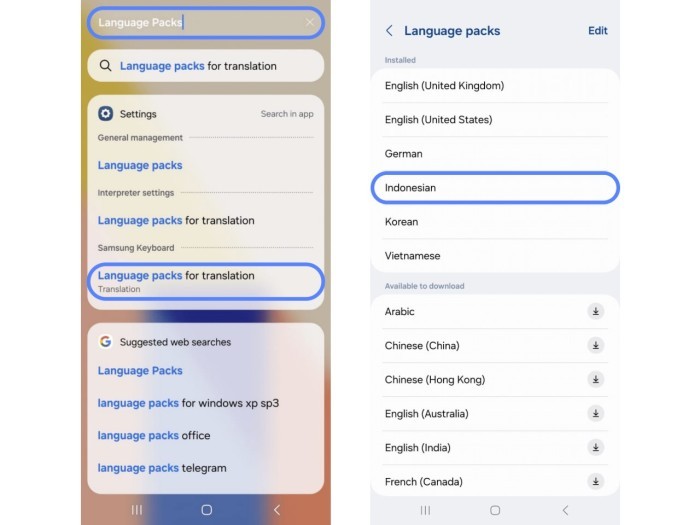
Setelah penerjemahan ke Bahasa Indonesia diaktifkan kemudian kamu bisa menggunakan pilihan Bahasa Indonesia saat menggunakan fungsi penerjemah di fitur-fitur seperti Interpreter, Chat Assist, Transcript Assist, Live Translate, dan Note Assist.
Dengan fitur Interpreter dan Live Translate, pengguna bisa lebih mudah mengobrol dengan orang-orang dari luar negeri yang mana fitur ini mampu menerjemahkan bahasa asing ke Bahasa Indonesia. Mengenai cara menggunakan fitur Interpreter kamu bisa mengikuti langkah di bawah ini.
Cara Menggunakan Fitur Interpreter
- Buka panel ‘Quick Settings’.
- Pilih ‘Interpreter’.
- Atur bahasa yang kamu gunakan dan bahasa yang digunakan lawan bicara dengan tap kolom bahasa di samping ikon mikrofon.
- Tap ikon mikrofon untuk mulai berbicara.
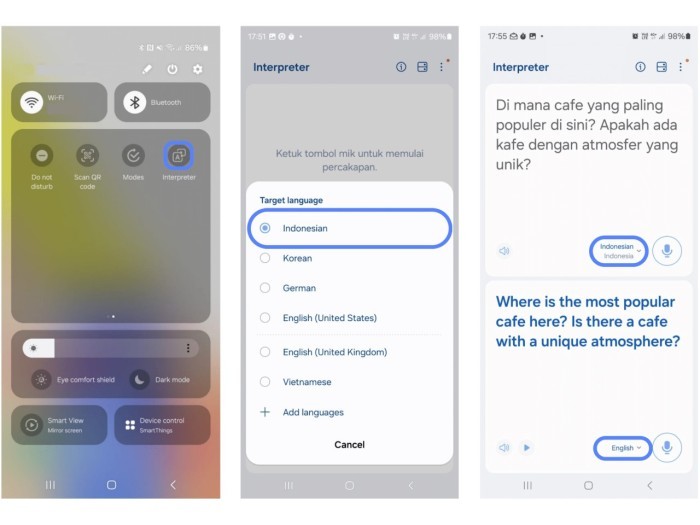
Sedangkan untuk mengaktifkan fitur Live Translate kamu bisa mengikuti langkah-langkah di bawah ini.
Cara Mengaktifkan Fitur Live Translate
- Buka ‘Settings’.
- Pilih ‘Advanced features’.
- Pilih ‘Advanced intelligence’.
- Pilih ‘Phone’.
- Tap toggle agar berada di posisi On.
- Atur bahasa yang kamu inginkan di bagian ‘Me’ dan bahasa orang lain di bagian ‘Others’.
- Kamu juga dapat mengaktifkan fitur Live Translate dengan masuk ke “Phone” > tap ikon “More” (tiga titik vertikal) di pojok kanan atas layar > pilih “Settings” > pilih Live Translate.
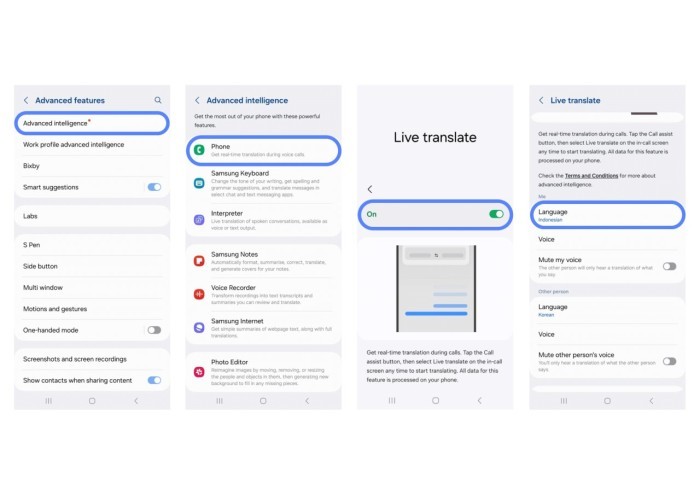 Pengguna juga bisa menulis email atau pesan singkat menggunakan gaya bahasa formal tanpa terkesan kaku dengan lebih praktis berkat bantuan Chat Assist yang dapat memastikan penggunaan Bahasa Indonesia yang sesuai EYD. Chat Assist pun akan memberikan rekomendasi gaya bahasa lainnya agar tulisan jadi lebih mengalir dan natural. Berikut langkah-langkah untuk mengaktifkan fitur Chat Assist.
Pengguna juga bisa menulis email atau pesan singkat menggunakan gaya bahasa formal tanpa terkesan kaku dengan lebih praktis berkat bantuan Chat Assist yang dapat memastikan penggunaan Bahasa Indonesia yang sesuai EYD. Chat Assist pun akan memberikan rekomendasi gaya bahasa lainnya agar tulisan jadi lebih mengalir dan natural. Berikut langkah-langkah untuk mengaktifkan fitur Chat Assist.
Cara Mengaktifkan Fitur Chat Assist
- Buka ‘Settings’.
- Pilih ‘Advanced features’.
- Pilih ‘Advanced Intelligence”.
- Pilih ‘Samsung Keyboard’.
- Pilih ‘Chat Translation’, tap toggle agar berada di posisi On.
- Unduh Bahasa Indonesia. Lalu untuk mengaktifkannya, pilih Bahasa Indonesia.
- Buka chat (WhatsApp, message), chat Bahasa Indonesia bisa langsung diterjemahkan ke berbagai bahasa.
Kemudian kamu juga dapat menerjemahkan materi berbahasa asing ke Bahasa Indonesia atau sebaliknya dengan fitur Transcript Assist. Fitur ini akan sangat berguna saat pengguna ingin merangkum pembicaraan di meeting, seminar, ataupun perkuliahan. Adapun pengguna bisa mengaktifkan fitur Transcript Assist dengan cara berikut ini.
Cara Mengaktifkan Fitur Transcript Assist
- Buka aplikasi ‘Voice Recording’, pilih file rekaman yang diinginkan.
- Pilih opsi ‘Transcribe’, kemudian pilih bahasa, lalu tap ‘Transcribe’.
- Transkripsi akan ditampilkan secara otomatis.
- Kamu juga bisa merangkum dan menerjemahkan hasil transkripsi dengan memilih file transkripsi yang ingin diterjemahkan, kemudian ketuk ‘Summary”, kemudian ikon ‘Translate’.
Fitur Transcript juga dapat mentranskrip rekaman meeting atau interview dari bahasa Indonesia, bahkan langsung meringkas dan menerjemahkannya ke bahasa asing, atau sebaliknya. Sebelumnya Galaxy AI juga telah didukung melalui perangkat Galaxy lainnya yakni seri Galaxy S22, Galaxy Z Fold4, Galaxy Z Flip4, dan seri Galaxy Tab S8.












Tinggalkan Komentar